Flutter学习笔记(11)--文本组件、图标及按钮组件
如需转载,请注明出处:Flutter学习笔记(11)--文本组件、图标及按钮组件
文本组件
文本组件(text)负责显示文本和定义显示样式,下表为text常见属性
| 属性名 | 类型 | 默认值 | 说明 |
| data | String | 要显示的文本 | |
| maxLines | int | 0 | 文本要显示的最大行数 |
| style | TextStyle | null | 文本样式,可定义文本的字体大小、颜色、粗细等 |
| textAlign | TextAlign | TextAlign.center | 文本水平方向的对齐方式,取值有center、end、justify、left、right、start、values |
| textDirection | TextDirection | TextDirection.ltr | 文本的书写方向,如从左到右、从右到左 |
| textScaleFactor | double | 1.0 | 字体的缩放系数,比如,如果此属性设置的值为1.5,那么字体会被放大到150%,也就是说比原来大了50% |
| textSpan | TextSpan | null | 文本块,TextSpan里可以包含文本内容及样式 |
老样子,按照惯例附上Demo,创建多个文本组件来展示不同的文本样式,比如不同的颜色,不同的自号,不同的线形等。
- import 'package:flutter/material.dart';
- void main() => runApp(DemoApp());
- class DemoApp extends StatelessWidget{
- @override
- Widget build(BuildContext context) {
- return new MaterialApp(
- title: '文本组件Demo',
- home: new Scaffold(
- appBar: new AppBar(
- title: Text('文本组件Demo'),
- ),
- body: new Column(
- children: <Widget>[
- new Text(
- '第一个文本Demo',
- style: new TextStyle(
- color: Colors.amberAccent,
- fontSize: ,
- ),
- ),
- new Text(
- '第二个文本Demo',
- style: new TextStyle(
- color: Colors.deepOrange,
- fontSize: ,
- ),
- textScaleFactor: 1.5,//放大50%
- ),
- new Text(
- '第三个文本Demo(瞎写的瞎写的瞎写的瞎写的瞎写的瞎写的瞎写的瞎写的瞎写的瞎写的瞎写的瞎写的瞎写的瞎写的瞎写的瞎写的瞎写的)',
- style: new TextStyle(
- color: Colors.blue,
- fontSize: ,
- ),
- textAlign: TextAlign.end,//右对齐
- ),
- new Text(
- '''第四个文本Demo
- 换到第二行,看看能不能显示的出来呢''',
- style: new TextStyle(
- fontSize: ,
- color: Colors.green,
- ),
- maxLines: ,//最大显示2行
- ),
- new Text(
- '第五个Demo,设置水平方向文案超出屏幕后,显示...(瞎写的字瞎写的字瞎写的字瞎写的字瞎写的字瞎写的字瞎写的字瞎写的字)',
- style: new TextStyle(
- fontSize: ,
- color: Colors.black,
- ),
- overflow: TextOverflow.ellipsis,//水平方向超出屏幕显示...
- )
- ],
- ),//垂直方向排列
- ),
- );
- }
- }
除了这些,还有很多其他的属性等着我们去尝试,我就不一一都写出来了,我也是刚开始接触Flutter,有些地方还不是很理解,希望以后接触的多了,可以豁然开朗吧!!!给大家看一下效果图:
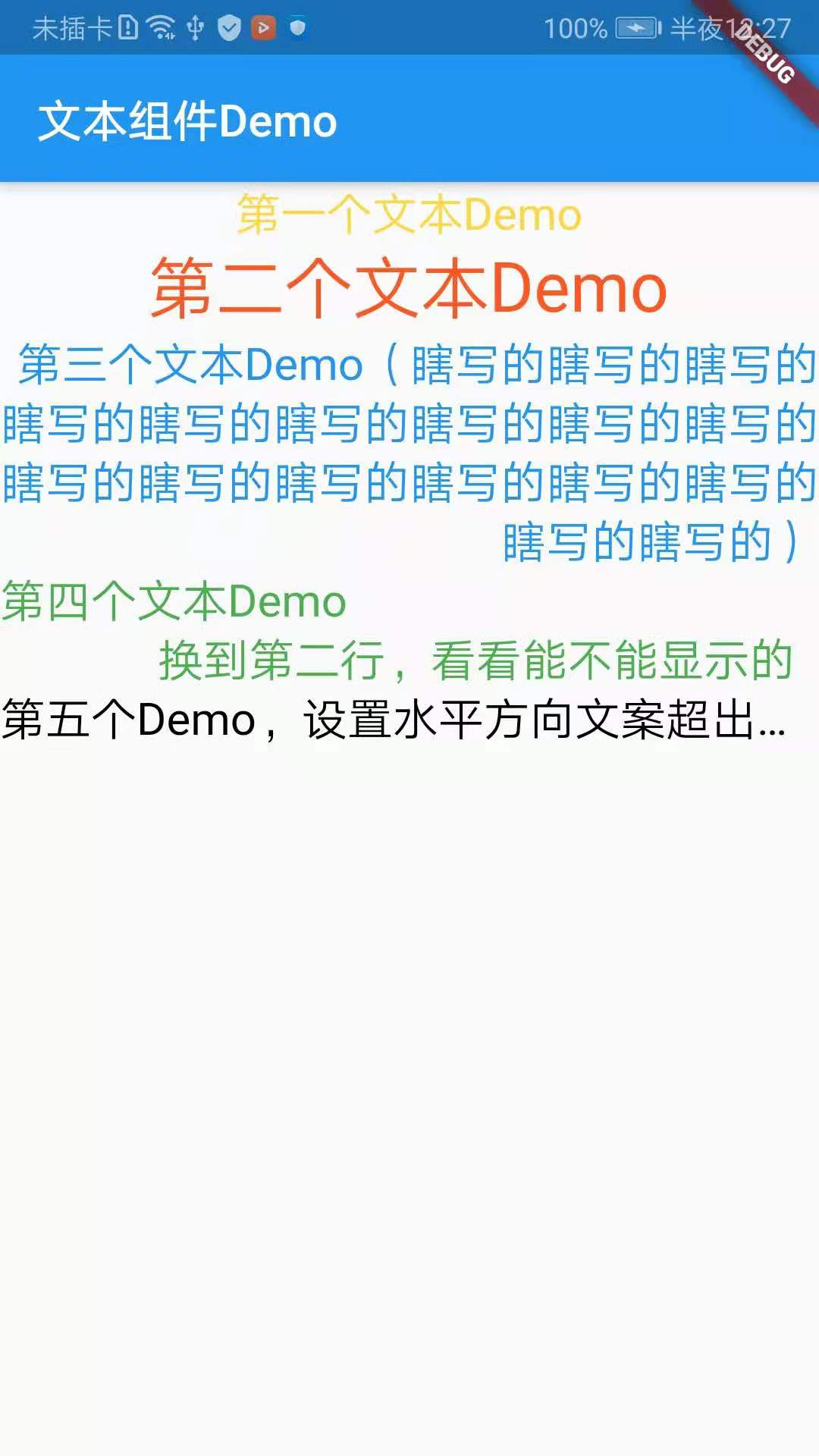
图标及按钮组件
图标组件
图标组件(Icon)为展示图标的组件,该组件不可交互,要实现可交互,可以考虑使用IconButton组件,图标组件相关的组件有一下几个:
1.IconButton:可交互的Icon
2.Icons:框架自带Icon集合
3.IconTheme:Icon主题
4.ImageIcon:通过AssetImages或者其他图片显示Icon
| 属性名 | 类型 | 默认值 | 说明 |
| color | Color | null | 图标的颜色 |
| icon | IconData | null | 展示的具体图标,可以使用Icons图标列表中的任意一个图标即可,如Icons.phone表示一个电话的图标 |
| style | TextStyle | null | 文本样式 |
| size | Double | 24.0 | 图标的大小,注意要带上小数位 |
| textDirection | TextDirection | TextDirection.ltr | 文本排列方向 |
附上Demo代码:
- import 'package:flutter/material.dart';
- void main() => runApp(DemoApp());
- class DemoApp extends StatelessWidget{
- @override
- Widget build(BuildContext context) {
- return new MaterialApp(
- title: '图标组件Demo',
- home: new IconDemo(),
- );
- }
- }
- class IconDemo extends StatelessWidget {
- @override
- Widget build(BuildContext context) {
- return new Scaffold(
- appBar: new AppBar(
- title: new Text('图标组件Demo'),
- ),
- body: new Center(
- child: new Icon(
- Icons.android,//图标Icon
- color: Colors.green,//图标颜色,设置为绿色,原本的颜色是黑色的
- size: 150.0,//Icon的大小
- ),
- ),
- );
- }
- }
附上效果截图:
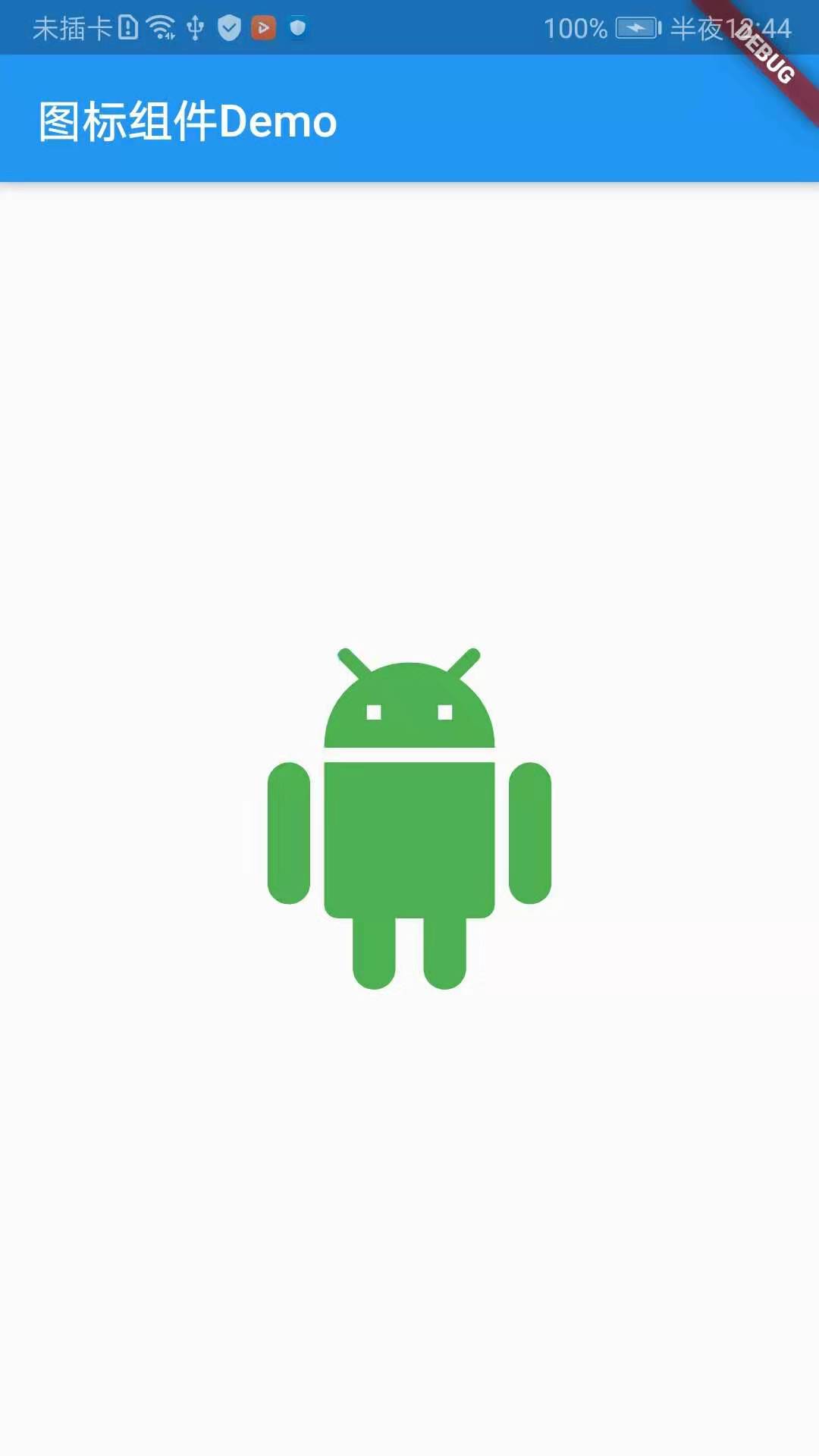
图标按钮组件
图标按钮组件(IconButton)是基于Material Design风格的组件,他可以响应按下事件,并且按下时会带一个水波纹的效果,如果它的onPressed回调函数为null,那么这个按钮处于禁用的状态,并且不可以按下。
| 属性名 | 类型 | 默认值 | 说明 |
| alignment | AlignmentGeometry | Alignment.center | 定义IconButton的Icon对齐方式,默认为居中,Alignment是可以设置x,y偏移量的 |
| icon | Widget | null | 展示的具体图标,可以使用Icons图标列表中的任意一个图标 |
| color | Color | null | 图标颜色 |
| disabledColor | Color | ThemeData.disableColor | 图标组件禁用的颜色 |
| iconSize | double | 24.0 | 图标大小 |
| onPressed | VoidCallBack | null | 当按钮按下时会触发此回调事件 |
| tooltip | String | “” | 当按钮按下时的组件提示语 |
写一个Demo,实现点击IconButton,出发onPressed回调并toast一句话,附上Demo代码:
- import 'package:flutter/material.dart';
import 'package:fluttertoast/fluttertoast.dart';- void main() => runApp(DemoApp());
- class DemoApp extends StatelessWidget{
@override
Widget build(BuildContext context) {
return new MaterialApp(
debugShowCheckedModeBanner: false,
title: 'IconButtonDemo',
home: new IconButtonDemo(),
);
}
}- class IconButtonDemo extends StatelessWidget {
@override
Widget build(BuildContext context) {
return new Scaffold(
appBar: AppBar(
title: Text('IconButton Demo'),
leading: Icon(Icons.menu),
actions: <Widget>[
IconButton(
icon: Icon(Icons.search),
)
],
),
body: new Center(
child: new IconButton(
icon: Icon(Icons.add_circle_outline),
iconSize: 50.0,
tooltip: '用户按下了按钮',
disabledColor: Colors.green,
onPressed: (){
Fluttertoast.showToast(
msg: '点击了IconButton并且Toas了一句话',
toastLength: Toast.LENGTH_LONG,
textColor: Colors.deepOrange,
gravity: ToastGravity.BOTTOM
);
}),
),
);
}
}
附上效果截图:
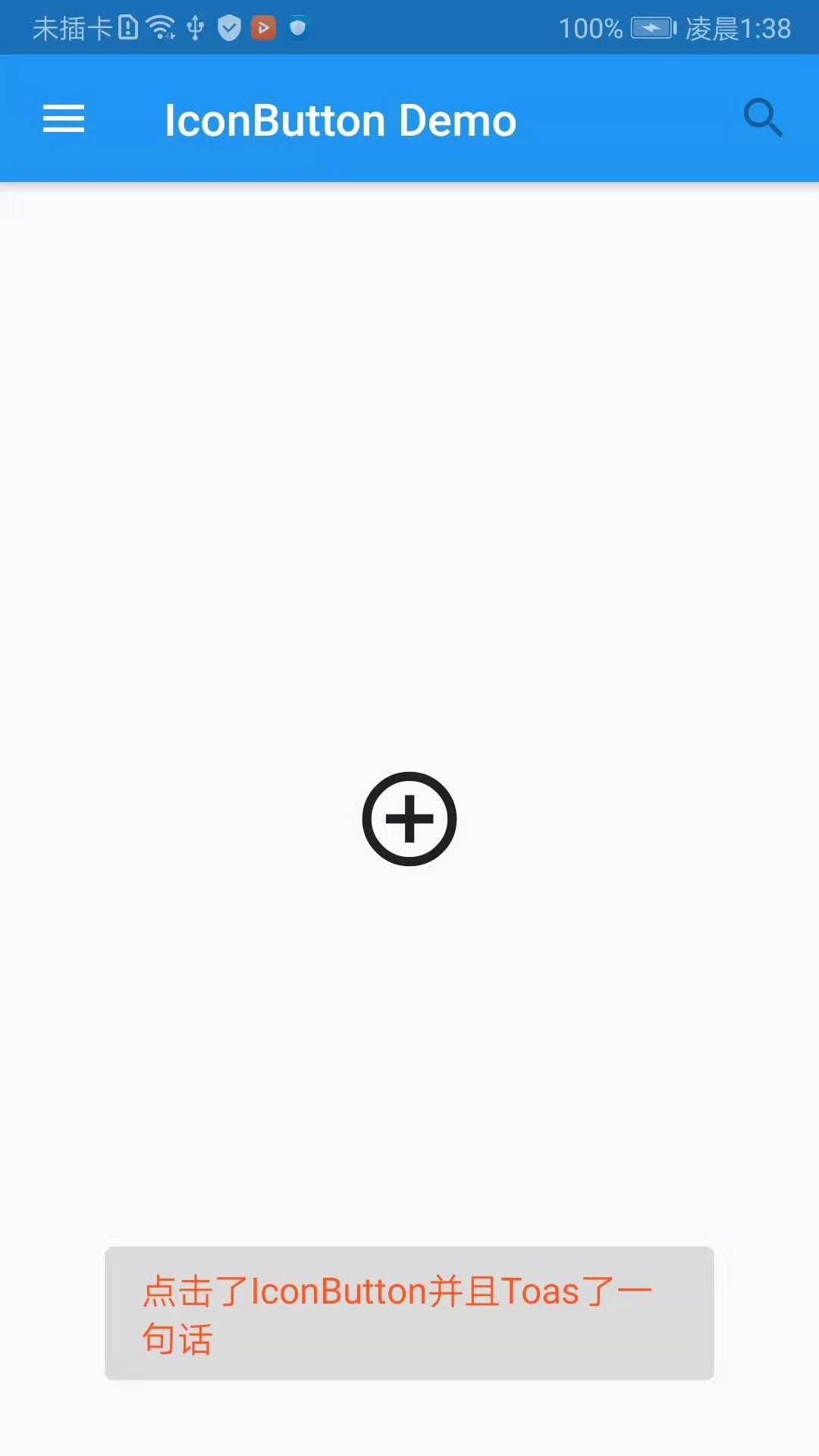
上面的代码除了演示了IconButton的简单使用,还对AppBar做了一些出了,在title的左右增加了两个图片,当然你也可以对其设置点击事件
注:这里和大家说一下在Flutter中怎么Toast出提示语,首先在pubspec.yaml引入fluttertoast包,点击Packages get,然后在你需要toast的地方import该库
- //pubspec.yaml
- fluttertoast: ^2.2.
- //import对应库
- import 'package:fluttertoast/fluttertoast.dart';
凸起按钮组件
突起按钮组件(RaisedButton),往往我们在开发过程中,不会一直用系统的图标,那么如果一个按钮上需要我们添加自定义的文本,这样的按钮要怎么实现呢?
- import 'package:flutter/material.dart';
- import 'package:fluttertoast/fluttertoast.dart';
- void main() => runApp(DemoApp());
- class DemoApp extends StatelessWidget{
- @override
- Widget build(BuildContext context) {
- return new MaterialApp(
- debugShowCheckedModeBanner: false,
- title: 'IconButtonDemo',
- home: new IconButtonDemo(),
- );
- }
- }
- class IconButtonDemo extends StatelessWidget {
- @override
- Widget build(BuildContext context) {
- return new Scaffold(
- appBar: AppBar(
- title: Text('IconButton Demo'),
- leading: Icon(Icons.menu),
- actions: <Widget>[
- IconButton(
- icon: Icon(Icons.search),
- )
- ],
- ),
- body: new Center(
- child: new RaisedButton(
- padding: const EdgeInsets.all(10.0),//内间距
- splashColor: Colors.blue,//点击时按钮的颜色
- elevation: ,
- shape: BeveledRectangleBorder(//带斜角的长方形边框
- borderRadius: BorderRadius.all(Radius.circular())//圆角
- ),
- onPressed: (){
- Fluttertoast.showToast(
- msg: '点击了IconButton并且Toas了一句话',
- toastLength: Toast.LENGTH_LONG,
- textColor: Colors.deepOrange,
- gravity: ToastGravity.BOTTOM
- );
- },
- //按钮内的文本
- child: new Text(
- '我是RaisedButton按钮',
- style: TextStyle(
- color: Colors.green,
- fontSize: 20.0,
- ),
- ),
- ),
- ),
- );
- }
- }
附上效果截图:
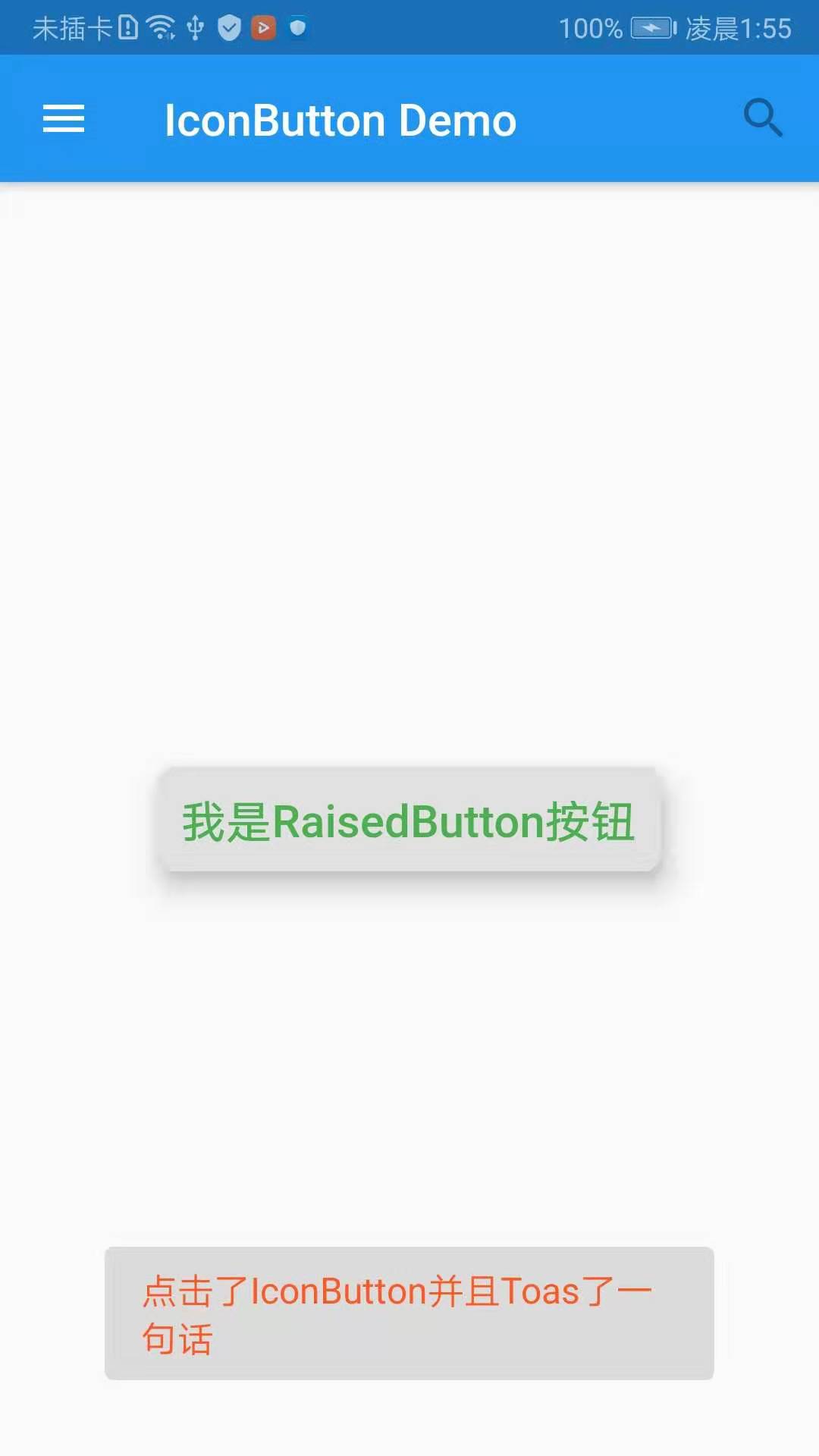
代码内有很详细的注释,如果有疑问的话,欢迎留言!!!
今天到这里就结束了,希望每一天的博客都可以给一些像我一样刚开始接触Flutter人一些小小的帮助!!!
Flutter学习笔记(11)--文本组件、图标及按钮组件的更多相关文章
- Flutter学习笔记(21)--TextField文本框组件和Card卡片组件
如需转载,请注明出处:Flutter学习笔记(21)--TextField文本框组件和Card卡片组件 今天来学习下TextField文本框组件和Card卡片组件. 只要是应用程序就少不了交互,基本上 ...
- Flutter学习笔记(10)--容器组件、图片组件
如需转载,请注明出处:Flutter学习笔记(10)--容器组件.图片组件 上一篇Flutter学习笔记(9)--组件Widget我们说到了在Flutter中一个非常重要的理念"一切皆为组件 ...
- Flutter学习笔记(16)--Scaffold脚手架、AppBar组件、BottomNavigationBar组件
如需转载,请注明出处:Flutter学习笔记(15)--MaterialApp应用组件及routes路由详解 今天的内容是Scaffold脚手架.AppBar组件.BottomNavigationBa ...
- Flutter学习笔记(13)--表单组件
如需转载,请注明出处:Flutter学习笔记(13)--表单组件 表单组件是个包含表单元素的区域,表单元素允许用户输入内容,比如:文本区域,下拉表单,单选框.复选框等,常见的应用场景有:登陆.注册.输 ...
- Flutter学习笔记(15)--MaterialApp应用组件及routes路由详解
如需转载,请注明出处:Flutter学习笔记(15)--MaterialApp应用组件及routes路由详解 最近一段时间生病了,整天往医院跑,也没状态学东西了,现在是好了不少了,也该继续学习啦!!! ...
- Flutter学习笔记(18)--Drawer抽屉组件
如需转载,请注明出处:Flutter学习笔记(18)--Drawer抽屉组件 Drawer(抽屉组件)可以实现类似抽屉拉出和推入的效果,可以从侧边栏拉出导航面板.通常Drawer是和ListView组 ...
- Flutter学习笔记(9)--组件Widget
如需转载,请注明出处:Flutter学习笔记(9)--组件Widget 在Flutter中,所有的显示都是Widget,Widget是一切的基础,我们可以通过修改数据,再用setState设置数据(调 ...
- Flutter学习笔记(12)--列表组件
如需转载,请注明出处:Flutter学习笔记(12)--列表组件 在日常的产品项目需求中,经常会有列表展示类的需求,在Android中常用的做法是收集数据源,然后创建列表适配器Adapter,将数据源 ...
- Flutter学习笔记(24)--SingleChildScrollView滚动组件
如需转载,请注明出处:Flutter学习笔记(23)--多 在我们实际的项目开发中,经常会遇到页面UI内容过多,导致手机一屏展示不完的情况出现,以Android为例,在Android中遇到这类情况的做 ...
随机推荐
- Spring中如何获取request的方法汇总及其线程安全性分析
前言 本文将介绍在Spring MVC开发的web系统中,获取request对象的几种方法,并讨论其线程安全性.下面话不多说了,来一起看看详细的介绍吧. 概述 在使用Spring MVC开发Web系统 ...
- mpvue 开发小程序接口数据统一管理
mpvue项目里做API与数据分离统一管理 小程序里请求数据接口使用wx:request,因为考虑项目比较大,最好把wx:request封装起来,统一使用管理 utils.js 配置开发环境和线上环境 ...
- python+Django 下JWT的使用
figure:first-child { margin-top: -20px; } #write ol, #write ul { position: relative; } img { max-wid ...
- spark 2.x在windows环境使用idea本地调试启动了kerberos认证的hive
1 概述 开发调试spark程序时,因为要访问开启kerberos认证的hive/hbase/hdfs等组件,每次调试都需要打jar包,上传到服务器执行特别影响工作效率,所以调研了下如何在window ...
- 【数据结构--二叉树】Java递归实现二叉树遍历
参考链接:https://www.cnblogs.com/yaobolove/p/6213936.html 这有一棵树: 1.节点对象 package com.tree.mybinarytree; / ...
- vuex中使用对象展开运算符
使用场景 当需要进行vuex进行数据状态管理的时候,会使用到mapGetters,mapState,还有自身的计算属性的时候,这个时候就会用到这个了! 1.首先需要安装 npm install bab ...
- Salesforce LWC学习(二) helloWorld程序在VSCode中的实现
上一篇我们简单的描述了一下Salesforce DX的配置以及CLI的简单功能使用,此篇主要简单描述一下LWC如何实现helloWorld以及LWC开发时应该注意的一些规范. 做国内项目的同学直观的感 ...
- Appcan 自定义星星评价
注意要先有图片: 放在 css/icons/下 HTML代码: <div class="ub ub-f1"> <input id="bz-0&q ...
- JAVA复习笔记03(完)
31.类中可定义接口 一个定义接口的java文件中最多有1个Public的接口 32.TreeMap 按照键值升序排序 LinkedHashMap 按照插入顺序排序 Map的操作: Map<in ...
- 常用的方法论-SMART
